怎么分屏 oppo
是关于OPPO手机分屏功能的详细操作指南和使用技巧:
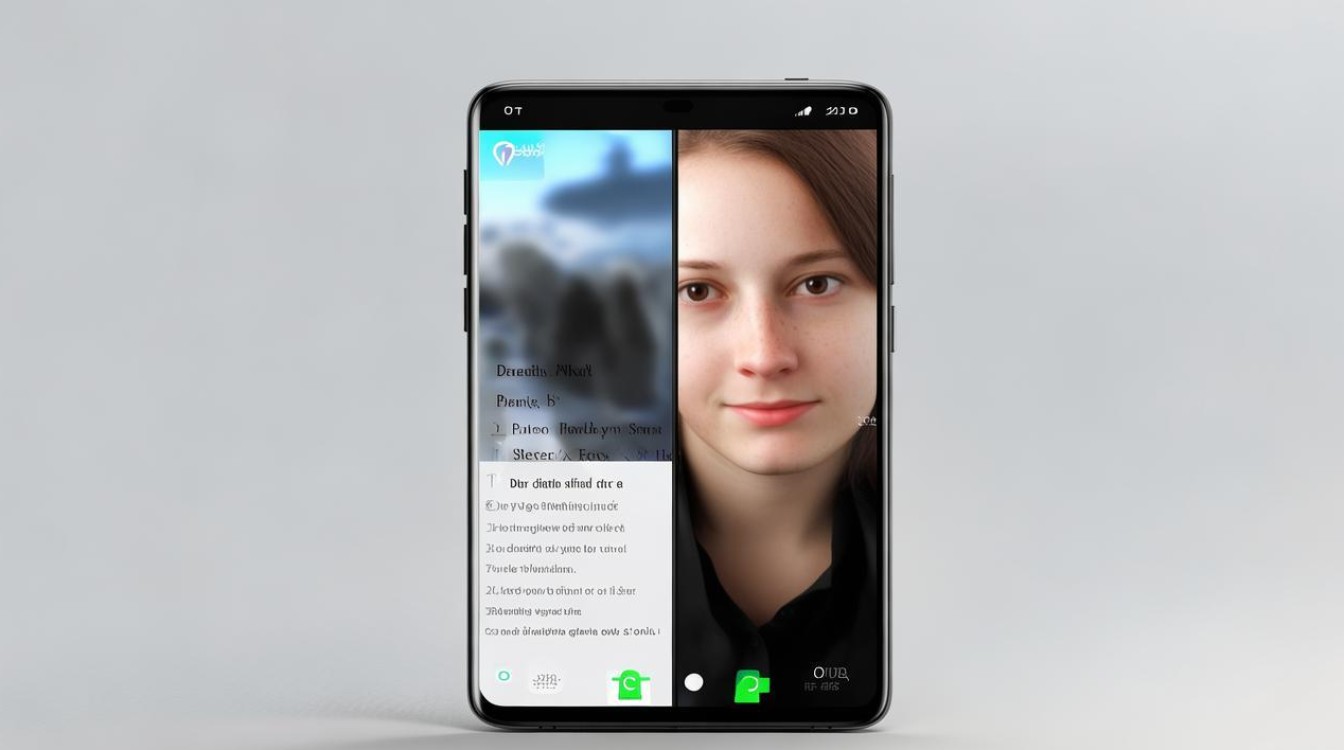
三指上滑手势分屏
- 前提条件:需提前在系统设置中开启该功能,进入【设置】→【辅助功能】/【便捷辅助】→找到【应用分屏】选项,打开开关并启用“三指上滑启动分屏”。
- 操作步骤:在任意支持分屏的应用界面(如微信聊天、浏览器等),用三个手指同时从屏幕底部向上滑动并稍作停留,此时屏幕会自动分割为上下两部分,上方区域保持当前应用运行状态,下方则跳转至多任务视图供用户选择第二个应用,若正在看视频时收到消息提醒,可通过此手势快速切换至聊天界面而不间断播放进度。
- 适用场景:适合单手快速启动分屏,尤其当用户习惯手势操作时效率更高,但需注意部分机型可能因硬件限制不支持此功能。
通过多任务管理实现分屏
- 触发方式:点击屏幕左下角的虚拟导航键中的“多任务”按钮(通常显示为方形图标),调出最近使用的应用程序列表。
- 具体流程:在列表中找到目标应用卡片,点击右上角的“:”或功能菜单图标,选择【分屏】选项,系统会将该应用固定在屏幕一侧,另一侧自动加载新选的应用,用户可以先打开文档编辑工具,再通过此方法添加日历应用进行日程对照查看。
- 优势特点:无需预设手势设置,直接基于已有后台进程操作,适合熟悉多任务切换的用户,但若后台未保留所需应用,则需重新启动可能导致数据丢失风险。
智能侧边栏分屏
- 激活步骤:进入【设置】→【便捷辅助】→开启【智能侧边栏】功能,此后从屏幕边缘向内滑动即可呼出侧边工具栏。
- 使用方法:在侧边栏中找到并点击“分屏”按钮,随后选择希望并排显示的两个应用程序,这种方式允许用户自由组合任意两个应用,且支持后续调整窗口大小比例,比如购物时可比价不同平台的商品信息。
- 灵活性体现:用户可根据实际需求随时隐藏或显示侧边栏,避免干扰主界面操作的同时提供快捷入口,不过初次使用可能需要适应唤出位置和动画效果。
横屏自动分屏优化体验
当手机处于横屏模式(如观看短视频、直播等内容)时,若有通知到来,系统会自动将消息以悬浮窗形式叠加在视频画面之上,用户可手动拖动悬浮窗至合适位置,甚至将其扩展为完整的分屏布局,此模式特别适合边追剧边回复社交软件消息的场景,既保证视听沉浸感又不失即时通讯效率。
高级设置与注意事项
| 配置项 | 路径/说明 | 影响范围 |
|---|---|---|
| 开发者强制启用 | 【设置】→【关于手机】连续点击版本号开启开发者选项 → 【开发者选项】→开启“强制启用分屏” | 突破部分应用的限制性策略 |
| 分屏比例调节 | 在分屏状态下拖动中间的分隔线左右/上下移动 | 动态分配双应用的显示区域占比 |
| 应用兼容性排查 | 尝试分屏失败时注意系统提示,更新相关应用至最新版本或联系开发者反馈需求 | 确保核心功能正常交互 |
| 性能功耗监控 | 同时运行大型游戏+办公套件可能导致发热降频,建议搭配散热背夹使用 | 根据设备硬件等级合理搭配任务类型 |
常见问题解答FAQs
Q1:为什么某些应用无法进行分屏?
A1:由于安全机制或交互设计原因,部分全屏类应用(如银行客户端、高帧率游戏)默认禁用分屏功能,过低的系统版本也可能导致兼容性问题,解决办法包括:①升级应用至最新版;②检查手机是否已更新至ColorOS最新稳定版;③尝试通过开发者选项强制开启分屏权限。
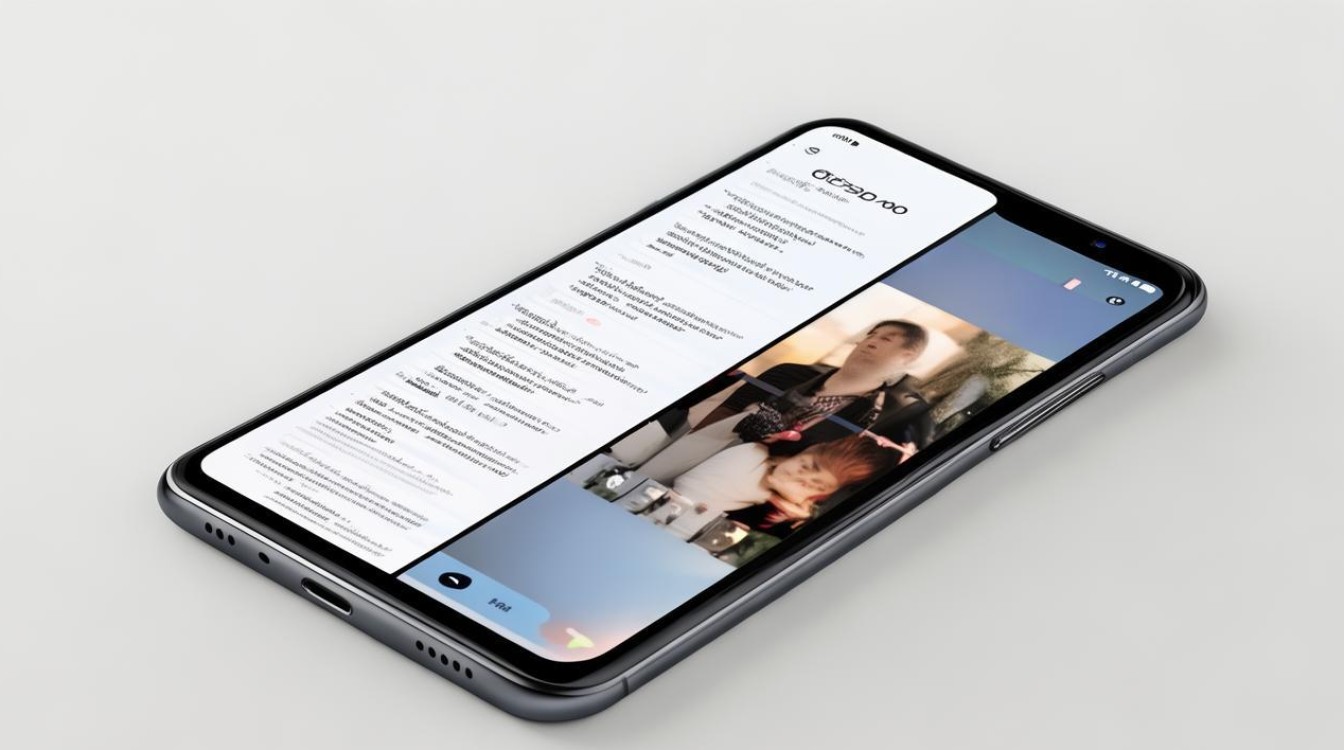
Q2:如何退出分屏模式?
A2:有三种常用方式:①点击屏幕上方出现的关闭按钮“×”;②从屏幕底部向上滑动手势收回分屏;③在智能侧边栏中再次点击分屏图标取消选中状态,若遇到卡顿现象,建议先保存当前工作进度再退出分屏,避免数据丢失。
OPPO手机提供了多样化的分屏解决方案,用户可根据个人习惯和使用场景灵活选择最适合的方式,无论是高效办公还是娱乐休闲,合理运用分屏功能都能显著提升操作效率
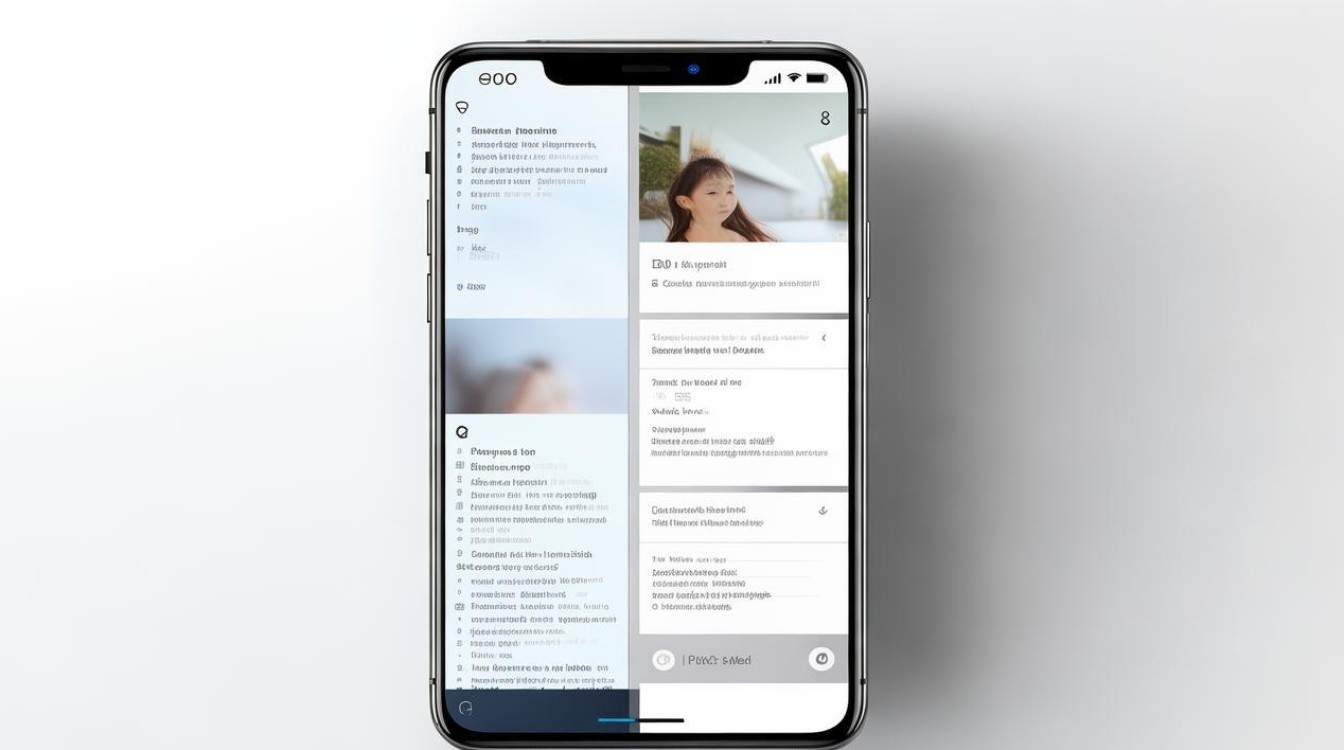
版权声明:本文由环云手机汇 - 聚焦全球新机与行业动态!发布,如需转载请注明出处。





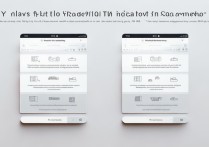






 冀ICP备2021017634号-5
冀ICP备2021017634号-5
 冀公网安备13062802000102号
冀公网安备13062802000102号